步驟
要啟動(dòng) PLCSIM 軟件,請(qǐng)按以下步驟操作:
右鍵單擊項(xiàng)目樹(shù)中的 S7-300 Master CPU。
從快捷菜單中選擇菜單項(xiàng)“開(kāi)始仿真”。
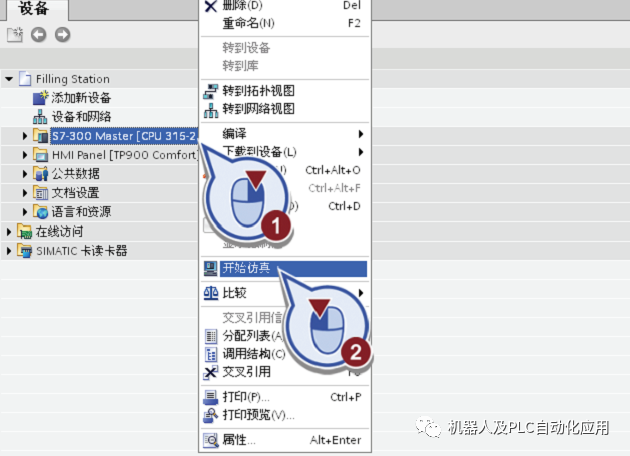
2. 單擊“確定”,確認(rèn)下圖中的對(duì)話框。
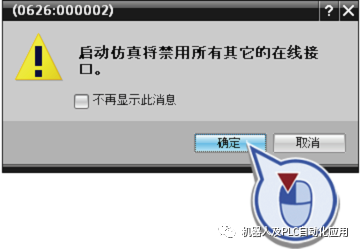
PLCSIM 軟件在后臺(tái)啟動(dòng),并會(huì)打開(kāi)“擴(kuò)展的下載到設(shè)備”對(duì)話框。
3. 在“擴(kuò)展的下載到設(shè)備”對(duì)話框窗口中,選擇以下設(shè)置;
– PG/PC 接口的類(lèi)型:PN/IE
– PG/PC 接口:PLCSIM V5.x
– 子網(wǎng)的連接:PN/IE_1
然后單擊“下載”按鈕。
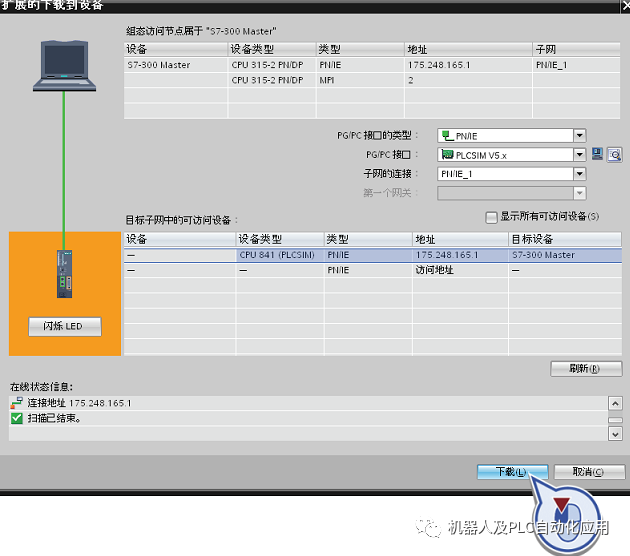
將執(zhí)行“編譯” 對(duì)話框。
4. 在使用 PLCSIM 進(jìn)行仿真的模塊中,確認(rèn)下載過(guò)程。
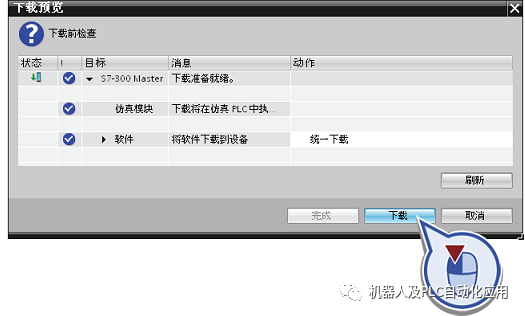
5. 插入一個(gè)“位存儲(chǔ)器”視圖對(duì)象,以便通過(guò)地址區(qū)域 M10.0 至 M10.7 中的存儲(chǔ)器位來(lái)控制和輸出 PLC 變量。

6. 輸入存儲(chǔ)器字節(jié) MB10 作為地址區(qū)域。
保留格式設(shè)置“位”。
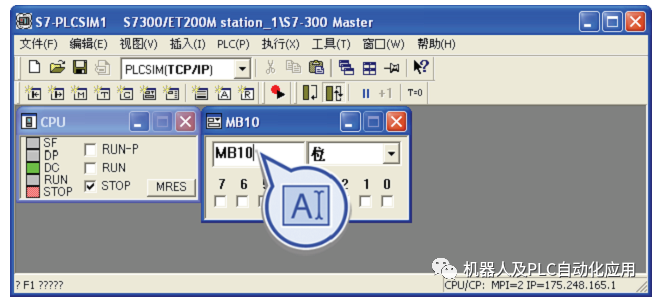
7. 如上兩個(gè)步中所示,另外創(chuàng)建一個(gè)“位存儲(chǔ)器”視圖對(duì)象,用于控制和輸出地址區(qū)域M100.0 至 M100.7 中的存儲(chǔ)器位。
輸入存儲(chǔ)器字節(jié) MB100 作為地址區(qū)域。
保留格式設(shè)置“位”。
8. 插入一個(gè)“輸出變量”視圖對(duì)象,用于輸出地址區(qū)域 Q0.0 至 Q0.7 中的輸出信息。

保留地址區(qū)域設(shè)置為 QB0。
默認(rèn)情況下,在創(chuàng)建一個(gè)新的視圖對(duì)象“輸出變量”時(shí)將使用此區(qū)域。
9. 創(chuàng)建另一個(gè)“輸出變量”視圖對(duì)象,用于輸出地址區(qū)域 Q1.0 至 Q1.7 中的輸出信息。

10. 在第二個(gè)“輸出變量”視圖對(duì)象中,將地址區(qū)域設(shè)置為輸出字節(jié) QB1 。
保留格式設(shè)置“位”。
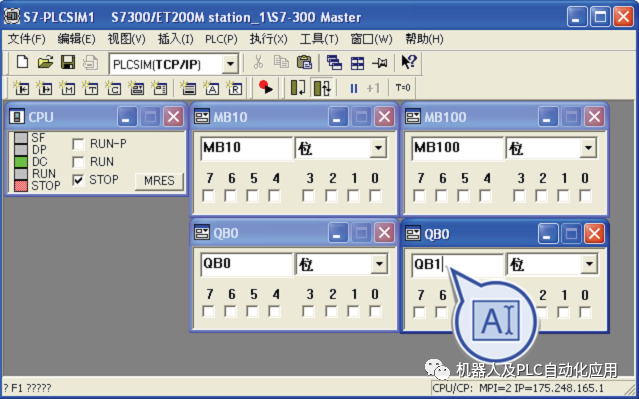
11. 將 CPU 仿真切換為 RUN 模式。
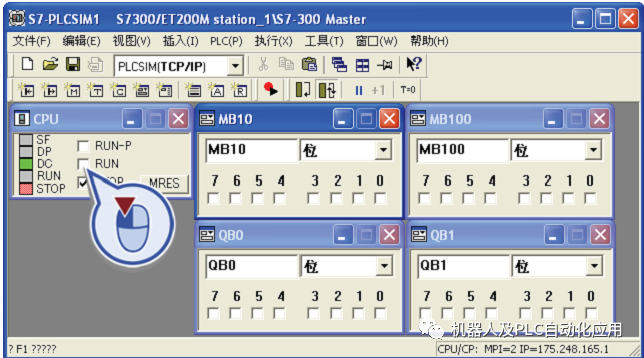
結(jié)果
在 PLCSIM 中成功設(shè)置了 CPU 仿真。 切換到 RUN 模式之后,兩個(gè)指示燈“RUN” (操作模式)和“DC”(電源)呈綠色點(diǎn)亮。
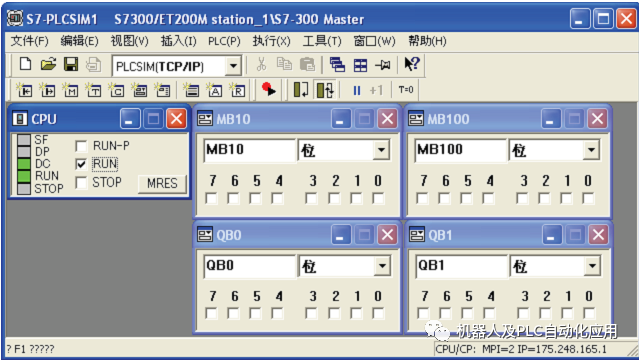
審核編輯:劉清
-
plc
+關(guān)注
關(guān)注
5031文章
13869瀏覽量
473604 -
存儲(chǔ)器
+關(guān)注
關(guān)注
38文章
7644瀏覽量
166985 -
仿真器
+關(guān)注
關(guān)注
14文章
1036瀏覽量
85239 -
S7-300
+關(guān)注
關(guān)注
8文章
225瀏覽量
34959
原文標(biāo)題:西門(mén)子博途: 在 PLCSIM 中開(kāi)始仿真
文章出處:【微信號(hào):gh_a8b121171b08,微信公眾號(hào):機(jī)器人及PLC自動(dòng)化應(yīng)用】歡迎添加關(guān)注!文章轉(zhuǎn)載請(qǐng)注明出處。
發(fā)布評(píng)論請(qǐng)先 登錄
使用PLCSIM Advanced仿真通信
怎樣去使用PLCSIM Advanced對(duì)通信進(jìn)行仿真
怎樣對(duì)STM32的啟動(dòng)文件進(jìn)行解析呢
怎樣去選擇STM32啟動(dòng)模式的引腳呢
怎樣去使用ROS中的launch啟動(dòng)文件呢
用S7-PLCSIM進(jìn)行PLC仿真
S7-1200 PLCSIM支持范圍
仿真神器—S7-PLCSIM Advanced知識(shí)詳解
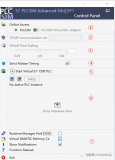





 怎樣啟動(dòng)PLCSIM軟件呢?
怎樣啟動(dòng)PLCSIM軟件呢?

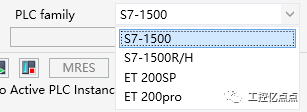










評(píng)論